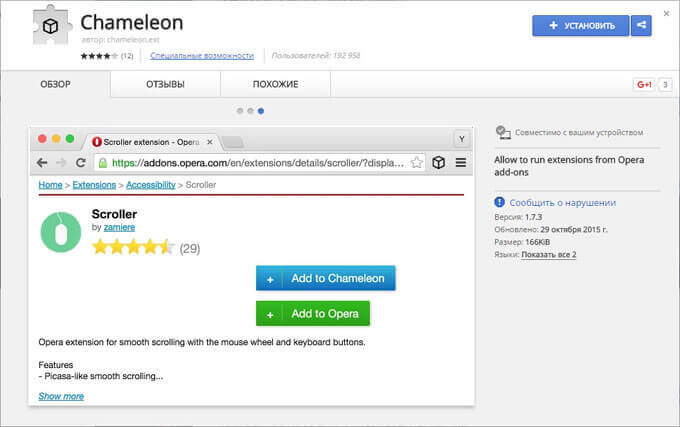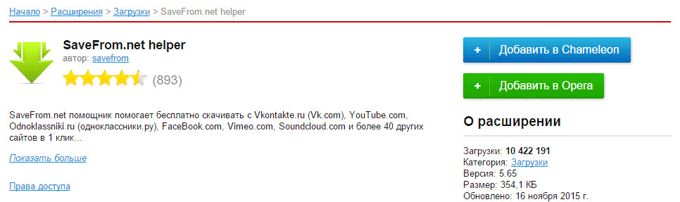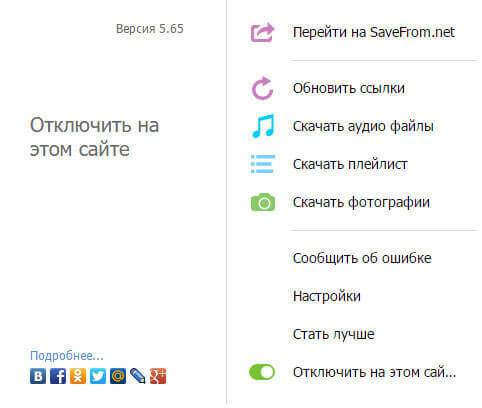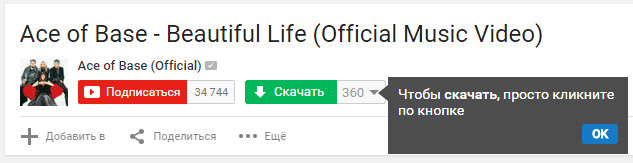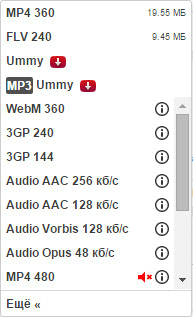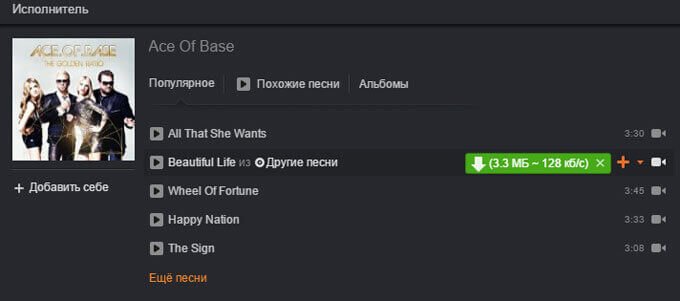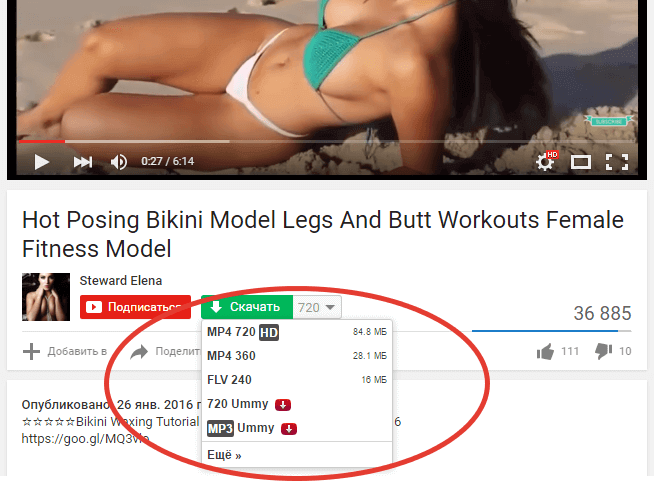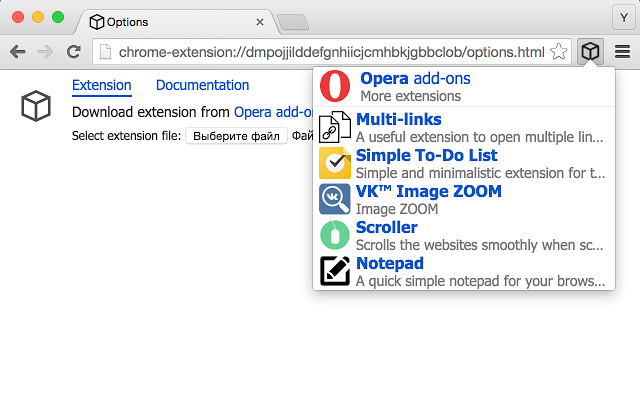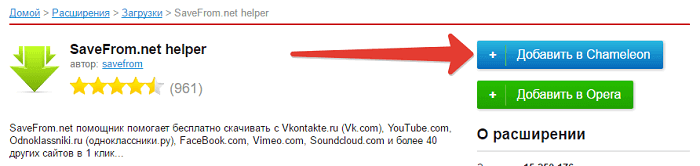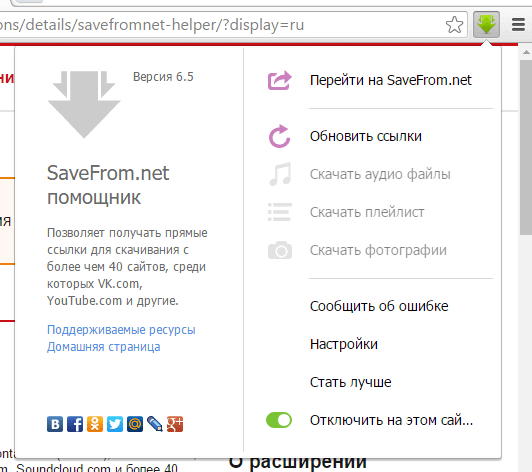Расширение chameleon что это
SaveFrom.net в Google Chrome при помощи Chameleon
Расширение SaveFrom.net помощник (SaveFrom.net helper) служит для скачивания видео и музыки с интернета на свой компьютер. Существует одноименный сервис SaveFrom.net, с помощью которого можно загружать на компьютер видео- и аудио файлы с поддерживаемых сайтов.
SaveFrom net помощник — популярное расширение, которое имеет большое количество пользователей. Расширение было создано для всех популярных браузеров: Google Chrome, Mozilla Firefox, Opera и т. д.
Все были довольны, пока некоторое время назад, Google запретил расширениям, устанавливаемым в свой браузер, скачивать видео с YouTube. Корпорация добра, владелец видеохостинга, заинтересована в том, чтобы пользователи смотрели видео на YouTube, а не скачивали видео на свой компьютер, потому что в этом случае, пользователи не будут видеть рекламу. Это значит, что Google потеряет некоторый доход, который ему платят рекламодатели за трансляцию рекламы в видео роликах, размещенных на видеопортале.
Поэтому расширения, которые могли скачать видео с YouTube, или лишились такой возможности (с других сайтов им скачивать можно), или просто были удалены из магазина Chrome. Расширение SaveFrom net помощник было удалено из браузера Google Chrome.
Существуют два способа обхода ограничений Google для установки SaveFrom net в браузер Google Chrome.
Про первый способ я уже здесь писал на своем сайте. В браузер Google Chrome устанавливается расширение Tampermonkey (или подобное), которое позволяет добавлять пользовательские скрипты в браузер. После добавления кода в расширение, SaveFrom net начинает работать в браузере Google Chrome.
Сейчас мы рассмотрим второй способ, который намного легче по своей реализации. Также необходимо будет установить в браузер расширение, в данном случае, это расширение Chameleon.
Установка расширения Chameleon
Расширение Chameleon добавляет расширения, созданные для браузера Opera, в браузер Google Chrome. Таким вот хитрым образом обходится блокировка на установку в браузер Google Chrome расширения SaveFrom.net helper (SaveFrom.net помощник), так как нет ограничений на работу данного расширения в браузере Opera.
Пройдите по ссылке в Интернет-магазин Chrome, там откроется окно расширения Chameleon.
Установите расширение в браузер Google Chrome, сначала нажмите на кнопку «Установить», а затем согласитесь на установку расширения.
На верхней панели в браузере появится значок расширения Chameleon в виде прозрачного прямоугольника.
Установка SaveFrom.net в Google Chrome
Далее перейдите по ссылке в магазин расширений Opera, на вкладку расширения SaveFrom.net helper.
На странице расширения SaveFrom.net helper вы увидите новую кнопку «Добавить в Chameleon». Нажмите на эту кнопку для установки расширения SaveFrom net помощник в браузер Google Chrome.
После этого, значок расширения Chameleon поменяется на значок SaveFrom.net. После клика по значку вы можете выполнить необходимые действия. Ознакомьтесь с работой дополнения (обязательный шаг для активации работы расширения).
Далее можно будет перейти на видеохостинг YouTube для просмотра и скачивания видео. Под видео роликом вы увидите знакомую кнопку зеленого цвета «Скачать».
Вы можете выбрать необходимый формат и качество для данного видео (для каждого видео качество будет индивидуальным). Затем можно будет приступить к скачиванию видео на свой компьютер.
В данный момент, из-за ограничений Гугла, непосредственно с помощью расширения SaveFrom.net помощник можно будет скачать на свой компьютер не так много форматов, как было раньше. Видео в некотором качестве стало недоступно для загрузки, видео в некоторых качествах и форматах, можно будет скачать только без звука, что делает его неполноценным при воспроизведении на своем компьютере.
Если видео, размещенное на YouTube в HD качестве (1080p и выше), то вы можете установить на свой компьютер программу Ummy Video Downloader, которая разработана SaveFrom.net для того, чтобы можно было бы обходить ограничения Google для скачивания видео с YouTube в высоком качестве и в необходимых форматах.
Теперь, с помощью расширения SaveFrom.net в браузере Google Chrome, вы можете скачивать музыку и видео в социальных сетях ВКонтакте, Одноклассники, Facebook, а также с других поддерживаемых сайтов (Vimeo, SoundCloud и т.д.).
Для скачивания музыки необходимо будет подвести курсор мыши напротив нужной песни. После этого там отобразиться кнопка для скачивания, а также размер и качество этого аудио файла. Далее кликните по кнопке для начала загрузки музыки на свой компьютер.
Для скачивания видео не обязательно запускать его воспроизведение, если на превью видео файла, вы увидите зеленый значок расширения, то для запуска процесса скачивания, будет достаточно нажать на этот значок.
Заключение
Вы можете установить расширение SaveFrom net помощник в браузер Google Chrome с помощью расширения Chameleon. После этого, вы можете скачивать видео с YouTube, видео и музыку с ВКонтакте, Одноклассников и других поддерживаемых сайтов, на свой компьютер с помощью SaveFrom net.
Chameleon от sereneblue
Spoof your browser profile. Includes a few privacy enhancing options.
A WebExtension port of Random Agent Spoofer.
Метаданные расширения
Используется
Chameleon is a WebExtension port of the popular Firefox addon Random Agent Spoofer.
If you don’t know where to start, visit the wiki.
— giwhub for the Chinese translation
— Kaylier, melegeti, and Tux 528 for the French translation
— Anonymous and Wursttorte for the German translation
— Shitennouji for the Japanese translation
— gnu-ewm for the Polish translation
— 3ibsand, Alexey, fks7cgsk, and Hit Legends for the Russian translation
— David P. (Megver83) for the Spanish translation
— xlabx for the Turkish translation
— mezysinc for the Portuguese (Brazilian) translation
Сообщить о нарушении правил этим дополнением
Если вы считаете, что это дополнение нарушает политики Mozilla в отношении дополнений, или имеет проблемы с безопасностью или приватностью, сообщите об этих проблемах в Mozilla, используя эту форму.
Не используйте эту форму, чтобы сообщать об ошибках или запрашивать новые функции в дополнении; это сообщение будет отправлено в Mozilla, а не разработчику дополнения.
Этому дополнению нужно:
Это дополнение может также запрашивать:
Хамелеон расширение для гугл хром
Сегодня я расскажу вам о расширении «Savefrom.net Помощник», которое позволяет скачивать музыку и видео с YouTube, ВКонтакте и других популярных сайтов. Расширение не первый год пользуется заслуженной славой и продолжает активно развиваться, несмотря на блокировку в Chrome Web Store.
ru.savefrom.net – это сервис, которому можно скормить ссылку на страницу, например, на YouTube и получить в ответ ролик с этой страницы. Поддерживает все основные сайты с медиа контентом. Сервис сервисом, но пользоваться расширением куда удобнее. Не нужно никуда ходить – кнопка для скачивания уже встроена в интерфейс сайта. Причем вы можете выбрать формат и качество загружаемого ролика. Но не все так просто.
Проблема
И все бы хорошо, но вот только расширение это удалено из Chrome Web Store. В Google не любят, когда кто-то скачивает ролики с их видеосервиса, поэтому оперативно вычищает подобные разработки из своего каталога. А устанавливать в Хром расширения из других источников запрещено с 2014 года.
Команде сервиса пришлось искать способы решения этой проблемы, и они их нашли. Они научились использовать незапрещенное расширение Tampermonkey, которое позволяет запускать пользовательские скрипты. Разработчики взяли это расширение, добавили к нему свой скрипт загрузчика и стали распространять это в виде exe-установщика. Сейчас именно такой установщик и распространяется с официального сайта savefrom.net. Проблема в том, что создатели Tampermonkey не оценили такой маневр (еще и пользователи им плохие оценки наставили, потому что не поняли, как именно оно попало к ним на компьютер). Теперь Tampermonkey на каждый чих выдает предупреждение с просьбой подтвердить права скрипта. Ужасно неудобно и мешает.
К счастью, есть второй куда более простой способ установить SaveFrom.net в Google Chrome. И спасибо за это стоит сказать браузеру Opera, который поддерживает свой каталог расширений Opera Addons. Правила там проще, и загрузчики никто не запрещает. Поэтому у Помощника там уже 15 млн установок. Вот только устанавливать дополнения из Opera Addons могут Opera и Яндекс.Браузер, но не Google Chrome. Что делать?
Как установить SaveFrom.net в Google Chrome?
Предлагается неожиданный, но эффективный способ:
1.Устанавливаем из Chrome Web Store специальное расширение Chameleon, которое позволяет запускать расширения из Opera Addons.
2. Открываем страницу расширения SaveFrom.net в Opera Addons. Обратите внимание, что там появилась кнопка «Добавить в Chameleon». Смело кликайте по ней.
3. Готово! Теперь расширение Chameleon превратилось в полноценный Savefrom.net Помощник, который прекрасно работает в Google Chrome и скачивает со всех сайтов, включая YouTube.
А что там с рекламой?
Разработчики загрузчика тоже хотят получить вознаграждение за свой труд. В отличие от скандального Skyload, они не стали подменять рекламу или связываться с другими мутными схемами. Вместо этого расширение включает в себя спонсорские возможности, которые вы может легко отключить в настройках (если захотите). Причем разработчики их не скрывают, благо эти функции вполне могут быть полезными для части пользователей.
Расширение SaveFrom.net помощник (SaveFrom.net helper) служит для скачивания видео и музыки с интернета на свой компьютер. Существует одноименный сервис SaveFrom.net, с помощью которого можно загружать на компьютер видео- и аудио файлы с поддерживаемых сайтов.
SaveFrom net помощник — популярное расширение, которое имеет большое количество пользователей. Расширение было создано для всех популярных браузеров: Google Chrome, Mozilla Firefox, Opera и т. д.
Все были довольны, пока некоторое время назад, Google запретил расширениям, устанавливаемым в свой браузер, скачивать видео с YouTube. Корпорация добра, владелец видеохостинга, заинтересована в том, чтобы пользователи смотрели видео на YouTube, а не скачивали видео на свой компьютер, потому что в этом случае, пользователи не будут видеть рекламу. Это значит, что Google потеряет некоторый доход, который ему платят рекламодатели за трансляцию рекламы в видео роликах, размещенных на видеопортале.
Поэтому расширения, которые могли скачать видео с YouTube, или лишились такой возможности (с других сайтов им скачивать можно), или просто были удалены из магазина Chrome. Расширение SaveFrom net помощник было удалено из браузера Google Chrome.
Существуют два способа обхода ограничений Google для установки SaveFrom net в браузер Google Chrome.
Про первый способ я уже здесь писал на своем сайте. В браузер Google Chrome устанавливается расширение Tampermonkey (или подобное), которое позволяет добавлять пользовательские скрипты в браузер. После добавления кода в расширение, SaveFrom net начинает работать в браузере Google Chrome.
Сейчас мы рассмотрим второй способ, который намного легче по своей реализации. Также необходимо будет установить в браузер расширение, в данном случае, это расширение Chameleon.
Установка расширения Chameleon
Расширение Chameleon добавляет расширения, созданные для браузера Opera, в браузер Google Chrome. Таким вот хитрым образом обходится блокировка на установку в браузер Google Chrome расширения SaveFrom.net helper (SaveFrom.net помощник), так как нет ограничений на работу данного расширения в браузере Opera.
Пройдите по ссылке в Интернет-магазин Chrome, там откроется окно расширения Chameleon.
Установите расширение в браузер Google Chrome, сначала нажмите на кнопку «Установить», а затем согласитесь на установку расширения.
На верхней панели в браузере появится значок расширения Chameleon в виде прозрачного прямоугольника.
Установка SaveFrom.net в Google Chrome
Далее перейдите по ссылке в магазин расширений Opera, на вкладку расширения SaveFrom.net helper.
На странице расширения SaveFrom.net helper вы увидите новую кнопку «Добавить в Chameleon». Нажмите на эту кнопку для установки расширения SaveFrom net помощник в браузер Google Chrome.
После этого, значок расширения Chameleon поменяется на значок SaveFrom.net. После клика по значку вы можете выполнить необходимые действия. Ознакомьтесь с работой дополнения (обязательный шаг для активации работы расширения).
Далее можно будет перейти на видеохостинг YouTube для просмотра и скачивания видео. Под видео роликом вы увидите знакомую кнопку зеленого цвета «Скачать».
Вы можете выбрать необходимый формат и качество для данного видео (для каждого видео качество будет индивидуальным). Затем можно будет приступить к скачиванию видео на свой компьютер.
В данный момент, из-за ограничений Гугла, непосредственно с помощью расширения SaveFrom.net помощник можно будет скачать на свой компьютер не так много форматов, как было раньше. Видео в некотором качестве стало недоступно для загрузки, видео в некоторых качествах и форматах, можно будет скачать только без звука, что делает его неполноценным при воспроизведении на своем компьютере.
Если видео, размещенное на YouTube в HD качестве (1080p и выше), то вы можете установить на свой компьютер программу Ummy Video Downloader, которая разработана SaveFrom.net для того, чтобы можно было бы обходить ограничения Google для скачивания видео с YouTube в высоком качестве и в необходимых форматах.
Теперь, с помощью расширения SaveFrom.net в браузере Google Chrome, вы можете скачивать музыку и видео в социальных сетях ВКонтакте, Одноклассники, Facebook, а также с других поддерживаемых сайтов (Vimeo, SoundCloud и т.д.).
Для скачивания музыки необходимо будет подвести курсор мыши напротив нужной песни. После этого там отобразиться кнопка для скачивания, а также размер и качество этого аудио файла. Далее кликните по кнопке для начала загрузки музыки на свой компьютер.
Для скачивания видео не обязательно запускать его воспроизведение, если на превью видео файла, вы увидите зеленый значок расширения, то для запуска процесса скачивания, будет достаточно нажать на этот значок.
Заключение
Вы можете установить расширение SaveFrom net помощник в браузер Google Chrome с помощью расширения Chameleon. После этого, вы можете скачивать видео с YouTube, видео и музыку с ВКонтакте, Одноклассников и других поддерживаемых сайтов, на свой компьютер с помощью SaveFrom net.
Updated: June 26, 2018
The offline crx file for Chameleon v1.8.7 was archived from the Chrome Web Store without any modifications. You could learn more about the chameleon extension or choose a server to download the crx file.
Chameleon Version 1.8.7 Installation Notes >
Check Out CRX File Info Before Download >
• Crx File: dmpojjilddefgnhiicjcmhbkjgbbclob-1.8.7-www.Crx4Chrome.com.crx
• File Size: 522.37 KB
More About Chameleon 1.8.7 Extension >
Самые нужные расширения Chrome #2
Продолжаем «кошмарить» интернет-магазин от Google в поисках самых полезных, лучших, удобных, функциональных и нужных расширений Chrome (которые работают во всех браузерах на базе Chromium).
Как и обещал в предыдущей подборке, не буду Вам сегодня «выносить мозг» длинными вступлениями, а лучше потрачу это время и место на сайте для большего числа «вкусняшек» и «полезняшек».
Всем нужные расширения Chrome
Итак, сначала перечислю (с очень кратким описанием) те надежные и проверенные годами решения, которые уже рекомендовал на сайте в разное время и в отдельных обзорах с прямыми «линками» на скачивание (сконцентрирую их в одном месте, таким образом).
Чтоб не плодить много ссылок и не путать Вас кашей текста с ними, собрал все расширения Chrome в один раздел и в конце перечня подскажу где он находится.
Подробные обзоры всех вышеперечисленных Chrome-расширений по отдельности собрал в одном разделе сайта. Там же найдете еще три стареньких сборника.
Половиной рекомендуемых нужных расширений для Chrome пользовался длительное время, а второй (большей) — по сей день.
Конечно, на вкус и цвет. как говорят, но практически все данные решения давно перешли в разряд классических и даже легендарных.
ImTranslator — расширение-переводчик
Яркий пример легендарного расширения. Это лучшее решение, как мне кажется, для удобного и быстрого перевода как выделенных фрагментов иностранного текста на страницах сайтов, так и всех их полностью.
Как скачать и поставить дополнение savefrom net для Google Chrome
Часто интернет-пользователям приходится загружать различные видео, музыку и картинки к себе на компьютер для дальнейшего просмотра или использования. Однако, большинство популярных сервисов не позволяют скачивать медиа контент с собственных серверов из-за серьезных проблем с авторским правом. Savefrom net расширение для Гугл Хром – это решение проблемы, после его установки открывается возможность загружать различные ролики и аудио с десятков популярных веб-сайтов. Сервис работает с YouTube, VK, Одноклассники, Instagram, Vimeo, Facebook, Rutube, TikTok и рядом других подобных порталов с большим объемом контента. Как устанавливать и скачивать с помощью Савефром для Гугл Хром расскажем далее.
Что такое Savefrom Google Chrome
Savefrom – это сервис для Google Chrome, позволяющий скачать видео и музыку с сайтов, которые такой функции по умолчанию не предлагают своим пользователям. Он распространяется в разных формах:
Все способы удобны и заслуживают внимания, но вариант с дополнением самый популярный, так как он позволяет загрузить видео 1-2 кликами. Для тех, что часто пользуется подобной возможностью, общедоступный аддон – настоящая находка.
Достоинства и недостатки Savefrom net для Гугл Хром
Расширение Сейф Фром нет для Гугл Хром – самый распространенный, а часто и удобный способ загрузки медиа контента. Тому есть масса причин, выраженных в преимуществах сервиса.
И все-таки у расширения Savefrom Google Chrome больше плюсов, чем минусов. Да и с недостатками в большинстве случаев легко смириться. Главное – разобраться с тем, как загрузить и поставить плагин Savefrom Helper, но в этом мы поможем.
Как установить Савефром на Гугл Хром
Как мы уже говорили, установить Savefrom net помощник на Гугл Хром стандартным способом не получится, так как в магазине Google расширение просто отсутствует. Разработчики блокируют аддон, ведь он не соответствует их политике работы. Хорошая новость в том, что есть несколько обходных путей, позволяющих обойти защиту и инсталлировать дополнение в браузер Chrome. В обоих случаях придется пользоваться дополнительными расширениями.
Способ 1: скачать Savefrom net для Google Chrome через Chameleon
Разработчики Savefrom для Гугл Хром рекомендуют именно этот способ, так как он связан с меньшими рисками для безопасности пользователя. Нам нужно лишь поставить побочное расширение, а затем – скачать Сейв Фром для Гугл Хром, но с магазина дополнений Opera.
Готово. Теперь Savefrom net помощник для Google Chrome установлен и исправно работает в браузере.
Способ 2: скачать Savefrom net для Google Chrome через MeddleMonkey
Этот метод позволяет добавить расширение для Гугл Хром Savefrom аналогичным образом – через другой аддон, но процедура все же имеет несколько разительных отличий.
Как скачать и установить Savefrom для Гугл Хром:
Можем переходить на сайт с видео, который поддерживает Savefrom net и скачать бесплатно в Google Chrome любое видео. Соответствующая кнопка для загрузки будет расположена рядом с видео. Здесь же можем выбрать доступное для загрузки расширение.
Как еще можем скачать видео через Savefrom net в Гугл Хром
Savefrom Helper умеет работать не только в качестве дополнения к браузеру, но и в роли независимого сервиса. Это достойная альтернатива использованию расширений, которая работает в любом браузере.
Как еще можем скачать видео через Савефром в Гугл Хром и не только:
Savefrom для Гугл Хром Андроид
В случае со смартфоном можем воспользоваться перечисленными выше способами (через главный сайт Savefrom.net или редактирование ссылки). Альтернативный вариант – установить отдельное приложение. Его тоже нет в официальном магазине, поэтому приходится устанавливать вручную.
Как поставить Savefrom в браузере от Google на Android:
Приложение уже готово к использованию. Теперь смотря видео, можем сделать долгий тап (коснуться и не отпускать) и выбрать опцию «Поделиться». Она также может быть вынесена в отдельный элемент снизу или сбоку. Затем среди приложений выбираем SaveFrom. Остается только подобрать формат и нажать кнопку «Скачать».
Что делать, если не работает Savefrom помощник для Google Chrome
Google борется с пиратством и представителем этой группы – Savefrom, поэтому некоторые способы работы с расширением или сайтом устаревают. Чтобы всегда знать об актуальных способах использования сервиса Savefrom Помощник, рекомендуем добавить статью в закладки.
Почему может не работать Savefrom.net в веб-обозревателе Chrome:
Есть ли альтернатива Savefrom net для Google Chrome
Savefrom, хоть и является одним из лучших представителей ниши, но точно его нельзя назвать идеальным или единственным. В случае каких-то проблем, рекомендуем попробовать другие, подобные сервисы.
Перечисленной выше информации достаточно, чтобы скачать и установить Savefrom для браузера Гугл Хром как на компьютере, так и смартфоне. Дополнительно рассмотрели основные причины, по которым сервис может не работать, а также приложения, способные заменить функции Savefrom net.